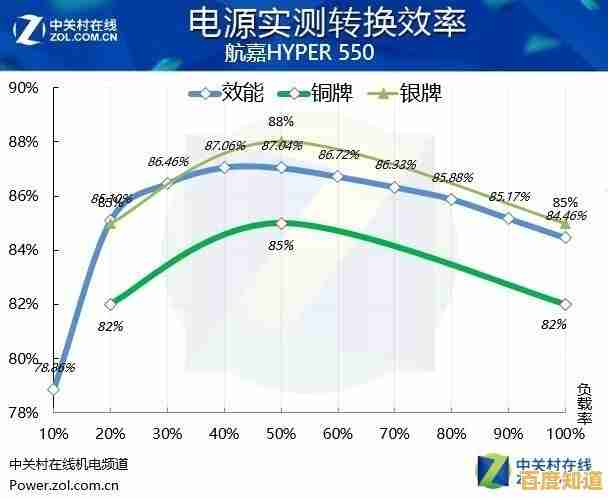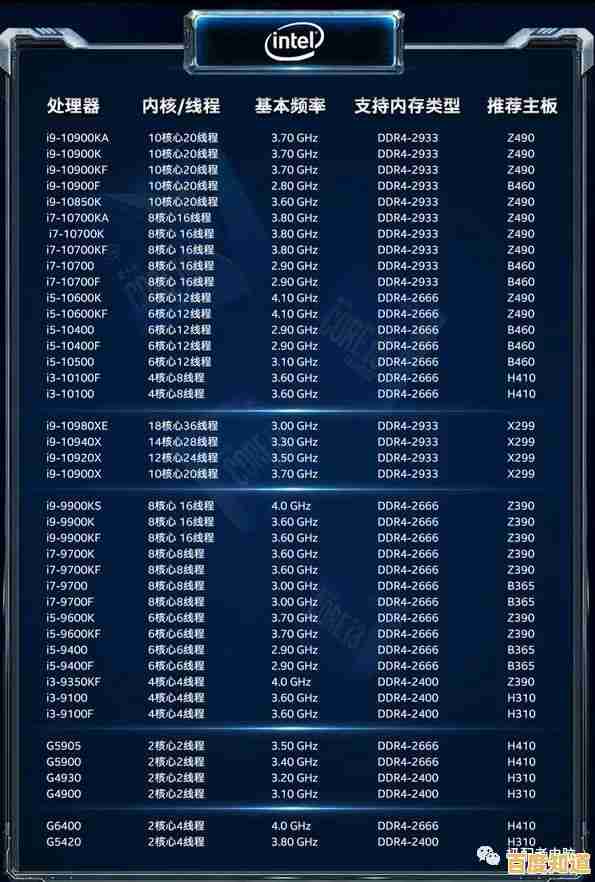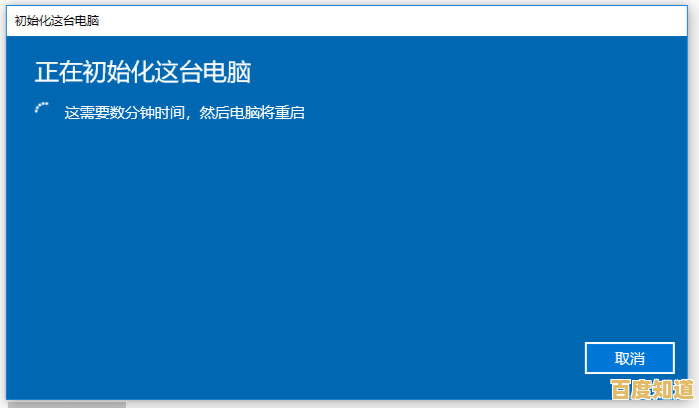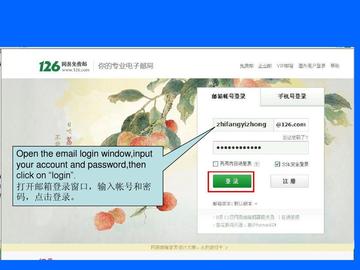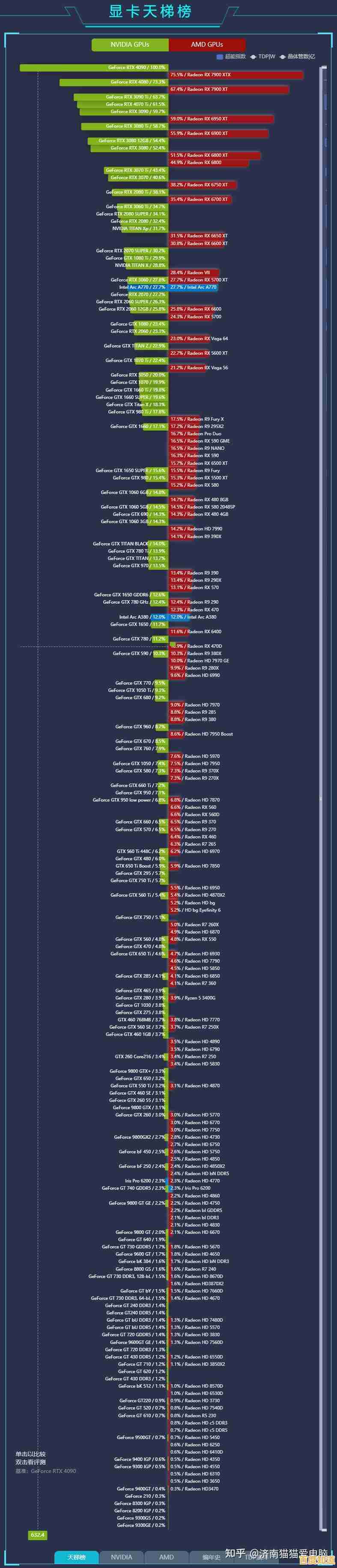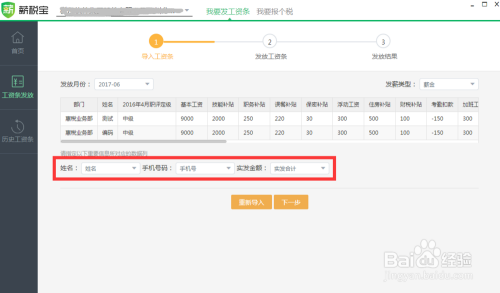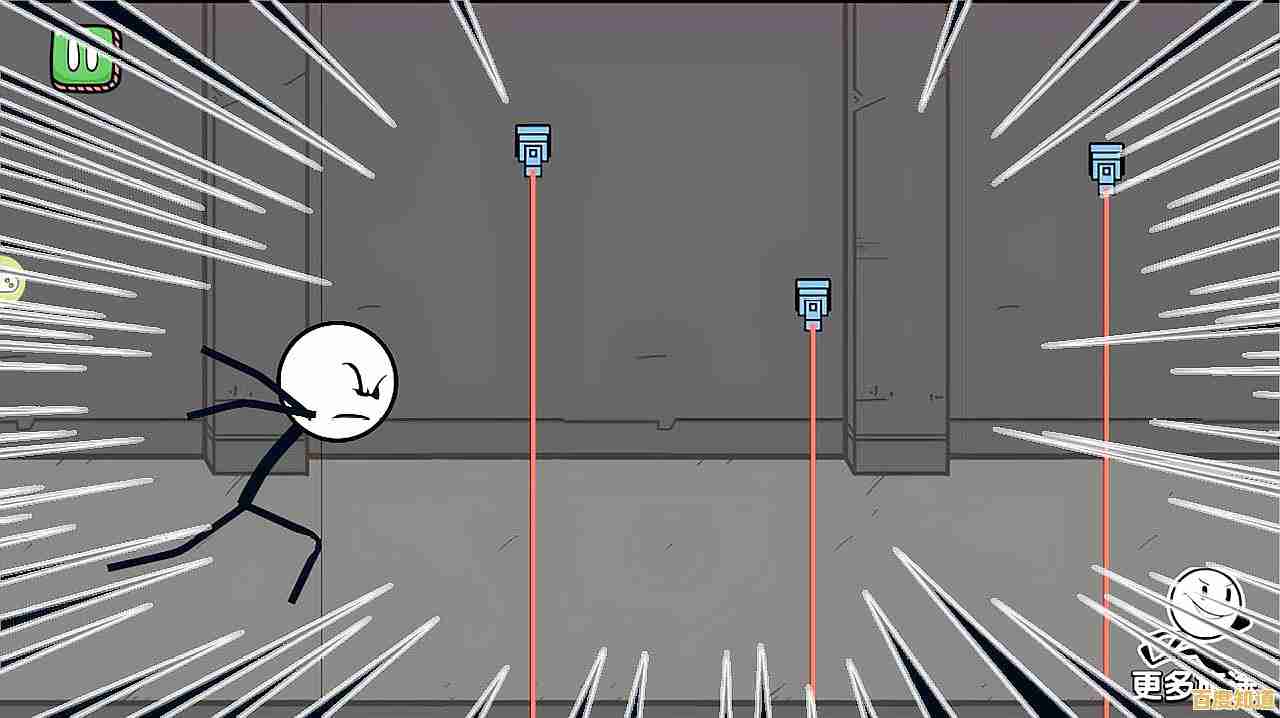掌握这些电脑截图快捷键,让屏幕捕捉变得简单高效
- 问答
- 2025-11-06 15:41:10
- 6
(引用来源:微软官方支持文档、苹果官方支持文档、常见第三方截图工具指南)
想让截图像呼吸一样自然简单吗?别再满世界找那个小小的“Print Screen”键了,电脑系统本身就藏着许多强大又快捷的截图方法,一旦掌握,你的工作效率会立刻提升,下面就直接告诉你这些“秘密武器”,不管你是用Windows还是Mac。
如果你是Windows用户,这些快捷键是你的必备法宝:
最基础也最常用的是“PrtScn”键,直接按下它,整个屏幕的画面就被悄无声息地复制到了你的剪贴板里,就像你复制一段文字一样,你可以打开微信聊天窗口、Word文档或者画图工具,按“Ctrl + V”粘贴,图片就出来了,这个方法适合需要把截图插入到其他应用里的情况。
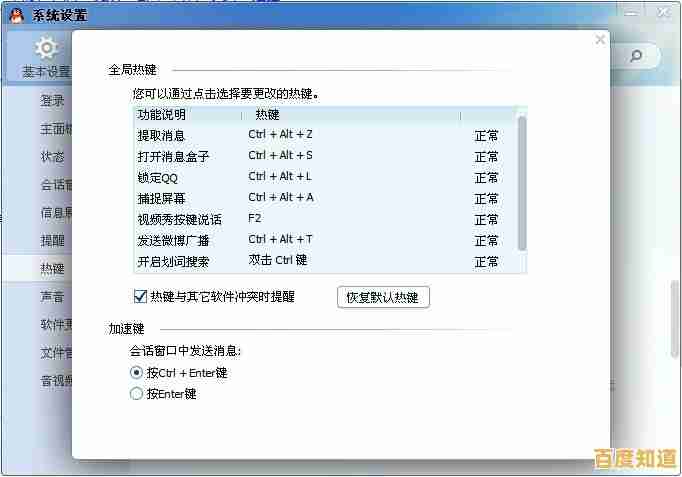
但如果你想直接把截图保存为图片文件,省去粘贴的步骤,那就用“Windows键 + PrtScn”组合,按下这组快捷键的瞬间,屏幕会暗一下,给你一个明确的反馈,截图已经自动以PNG格式保存到了你的电脑里,具体路径在“此电脑”->“图片”->“屏幕截图”文件夹中,这个方法特别适合连续截取多张图,之后统一整理。
很多时候,我们并不需要整个屏幕,只想截取某个特定的窗口,比如一个浏览器窗口或者一个软件界面,这时,“Alt + PrtScn”就派上用场了,它能把当前最前面、你正在操作的那个活动窗口单独截取下来,同样也是复制到剪贴板,方便你直接粘贴使用,这能省去你手动裁剪的麻烦,让截图看起来更整洁专业。
Windows系统还自带了一个更强大的截图工具,叫“截图工具”,但很多人不知道它也有超级快的启动方式:“Windows键 + Shift + S”,按下后,整个屏幕会变灰,屏幕顶部会出现一个工具栏,让你选择是矩形截图、任意形状截图、窗口截图还是全屏截图,选择后,截图会保存到剪贴板,并且屏幕右下角会弹出通知,点击通知可以进入编辑界面,进行简单的涂画、裁剪后再保存或分享,这个功能非常灵活,是处理复杂截图需求的利器。
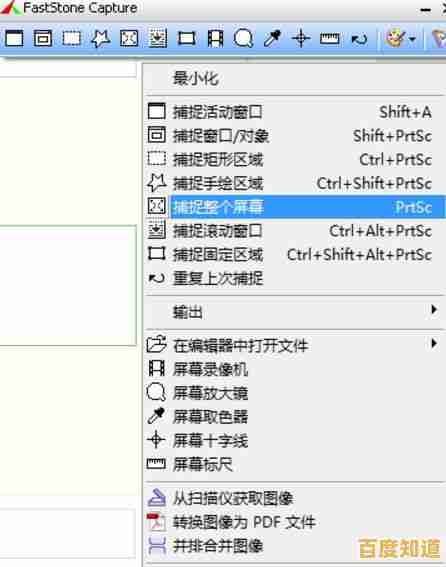
对于游戏玩家或者需要记录软件操作过程的人来说,“Windows键 + G”可以打开游戏栏,即使你不是在玩游戏,也可以用它来录制屏幕或截图,在游戏栏里,点击相机图标或者使用默认的“Windows键 + Alt + PrtScn”可以直接截取当前屏幕并自动保存,非常方便。
如果你使用的是苹果Mac电脑,截图逻辑同样清晰高效:
Mac上的截图功能主要通过“Shift”、“Command”和“数字键”的组合来实现,最基本的是“Command + Shift + 3”,按下这组键,你会听到一声清脆的快门声,整个屏幕的截图会立刻作为一个PNG图片文件保存在你的桌面上,简单直接。

当需要截取部分屏幕时,就用“Command + Shift + 4”,按下后,鼠标指针会变成一个带坐标的十字准星,这时,你可以按住鼠标左键拖动,自由选择想要截取的区域,松开鼠标,截图就完成了,如果你在拖动选区时突然改变主意,只需按“Esc”键就能取消。
更神奇的是,当你按下“Command + Shift + 4”后,再按一下“空格键”,鼠标指针会变成一个小相机图标,这时,你可以移动这个“小相机”到任何一个打开的窗口上,窗口会突出显示,点击鼠标,就能完美地只截取这个窗口,并且截图会自动带上一个淡淡的阴影效果,看起来非常美观。
Mac还有一个隐藏的“大招”——“Command + Shift + 5”,这个快捷键会调出一个功能丰富的控制条,里面不仅包含了截取整个屏幕、部分屏幕和窗口的选项,还提供了录制整个屏幕和录制选定区域的功能,你可以在这里设置截图的保存位置(比如桌面、文档或剪贴板),甚至设置一个短暂的定时器,方便你提前布置好截图场景。
(引用来源:Snipaste、ShareX、Greenshot等第三方工具介绍)
除了系统自带的工具,还有很多优秀的第三方截图软件,比如Snipaste,它可以通过“F1”键(可自定义)快速启动截图,截图后可以直接将图片“贴”在屏幕最前端,方便你对照着进行排版或参考,这个功能是系统自带工具所没有的,对于写教程或做设计的人来说非常实用。
无论是Windows还是Mac,都为你准备了从简单到高级的多种截图方案,你不需要一次性记住所有,先从最常用的“PrtScn”或“Command + Shift + 3”开始,然后慢慢尝试区域截图和窗口截图,当你熟练运用这些快捷键后,你会发现,捕捉屏幕上的任何信息都变成了一种条件反射,真正做到了简单和高效,花几分钟熟悉一下,它们将成为你日常使用电脑时不可或缺的超能力。
本文由封子昂于2025-11-06发表在笙亿网络策划,如有疑问,请联系我们。
本文链接:http://pro.xlisi.cn/wenda/72987.html